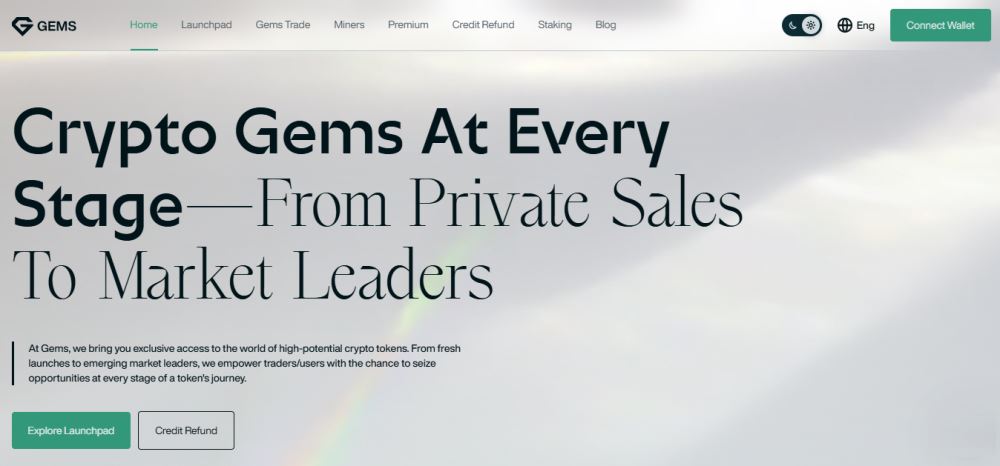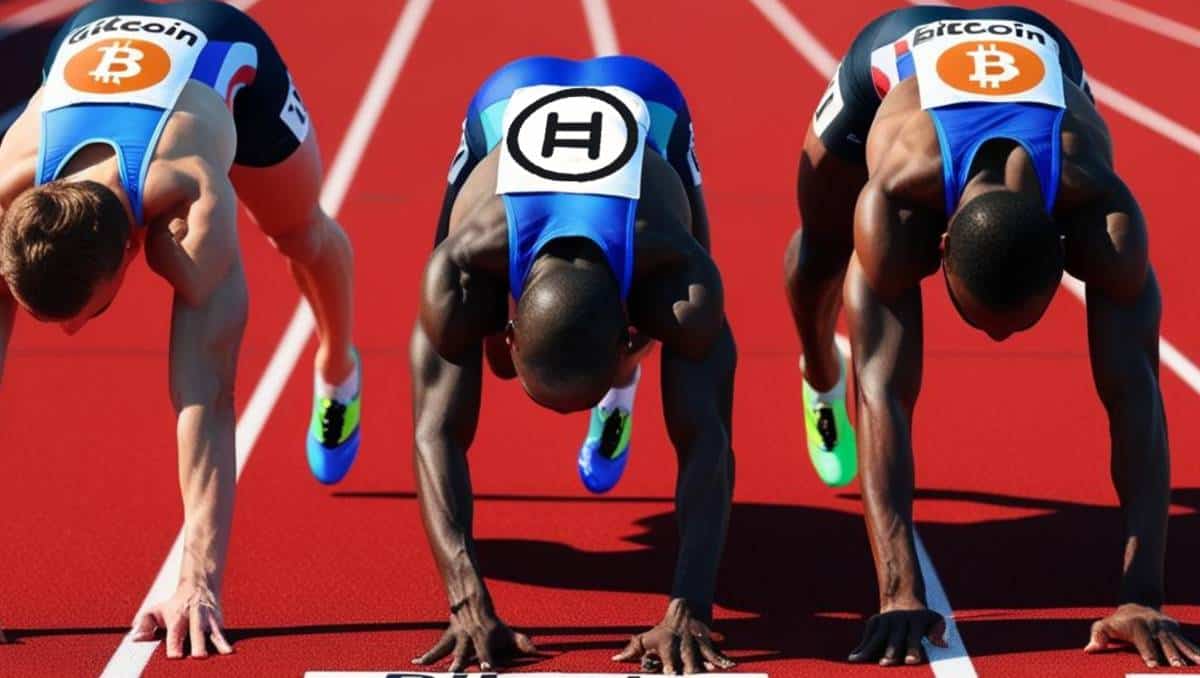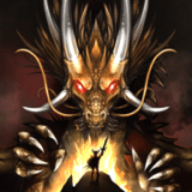Excel如何实现部分单元格保护?
时间:2021-09-03
来源:互联网
标签:
最近有网友问我如何实现部分单元格保护,给他讲述了一遍以后,发现他还是有点不会用,所以做一个Excel部分保护的文章,希望能够对有疑问的网友有所帮助。
软件名称:Excel2003绿色版 EXCEL2003精简绿色版 (附excel2003绿色工具)软件大小:13.3MB更新时间:2012-06-19立即下载
方法
1、很多网友在做部分保护的时候,直接选中要保护的数据区域,然后选择工作表保护,输入密码以后,却发现,所有的单元格都被保护了,因为你当前锁定的是整个单元格,而不是你选择的那部分区域,这才是主要原因。
2、我们通过一个sum函数的例子,来讲解一下如何实现Excel部分保护,首先,我们来看一下。

3、我们点击左上角的全选,或者直接Ctrl+A,选中整张表,然后右键,选择设置单元格样式。

4、选择保护,然后将锁定项取消勾选。这样,我们就将整张表取消了锁定。

5、然后我们选择编辑---定位,目的是定位出有公式的单元格。

6、我们选择公式,然后点击确定,这些有公式的单元格,就是我们想要保护的区域。

7、然后我们选择格式--单元格,再将这部分区域进行锁定。

8、接下来,我们选择工具--保护,进行保护编辑。

9、直接默认选项,输入密码以后,确定即可。

10、我们随意更改一下A,B,C,D列的数据,看看以上的更改是否对公式计算产生影响,验证发现,无影响。

11、然后我们再验证一下是否是区域保护了,我们点击公式所在的单元格,发现受到系统保护,点击其他的无公式的单元格,还可以正常编辑,达到我们想要的效果。

12、最后,再给大家说一下这个功能最需要理解的地方,就是只有工作表被保护时,锁定单元格和隐藏公式才有效。那我一般就理解为,我们将部分单元格进行锁定了,然后再进行保护,就可以实现部分保护,虽然这个没有什么理论依据,不过亲测,还是可用的。

以上就是Excel如何实现部分单元格保护方法介绍,操作很简单的,大家学会了吗?希望能对大家有所帮助!
-
 电脑中远程访问功能怎么删除?删除远程访问功能详细步骤(电脑中远程访问怎么弄) 时间:2025-11-04
电脑中远程访问功能怎么删除?删除远程访问功能详细步骤(电脑中远程访问怎么弄) 时间:2025-11-04 -
 win7本地ip地址怎么设置?win7设置本地ip地址操作步骤(win7本机ip地址在哪里) 时间:2025-11-04
win7本地ip地址怎么设置?win7设置本地ip地址操作步骤(win7本机ip地址在哪里) 时间:2025-11-04 -
 电脑中任务管理器被禁用怎么处理?任务管理器被禁用的详细解决方案(电脑中任务管理器显示内存如何释放) 时间:2025-11-04
电脑中任务管理器被禁用怎么处理?任务管理器被禁用的详细解决方案(电脑中任务管理器显示内存如何释放) 时间:2025-11-04 -
 2023年中央空调十大品牌选购指南 家用商用高性价比推荐排行 时间:2025-09-28
2023年中央空调十大品牌选购指南 家用商用高性价比推荐排行 时间:2025-09-28 -
 免费装扮QQ空间详细教程 手把手教你打造个性化空间不花钱 时间:2025-09-28
免费装扮QQ空间详细教程 手把手教你打造个性化空间不花钱 时间:2025-09-28 -
 中国数字资产交易平台官网 - 安全可靠的数字货币交易与投资首选平台 时间:2025-09-28
中国数字资产交易平台官网 - 安全可靠的数字货币交易与投资首选平台 时间:2025-09-28
今日更新
-
 网络热梗什么大哥揭秘:搞笑名场面背后的社交流行文化解析
网络热梗什么大哥揭秘:搞笑名场面背后的社交流行文化解析
阅读:18
-
 币安与欧易C2C申诉处理时长对比及优化建议
币安与欧易C2C申诉处理时长对比及优化建议
阅读:18
-
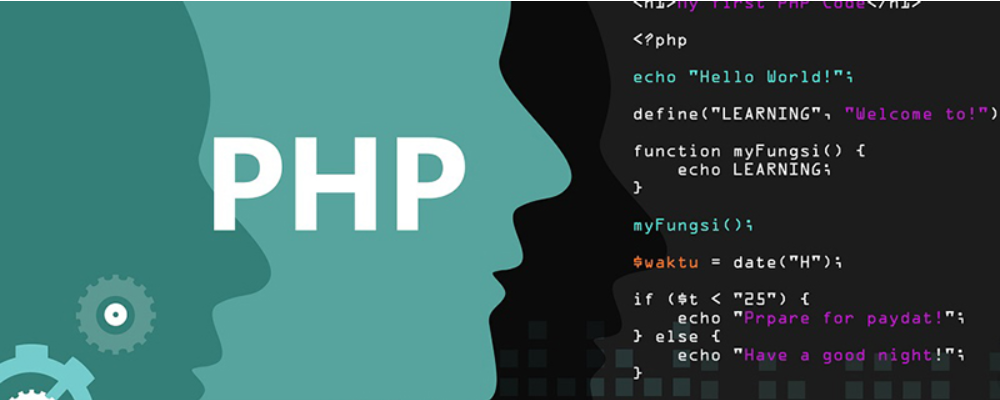 Spring中ContextLoaderListener的作用和配置方法
Spring中ContextLoaderListener的作用和配置方法
阅读:18
-
 币安vs欧易:新币交易深度哪家更强?
币安vs欧易:新币交易深度哪家更强?
阅读:18
-
 想知道什么大力是什么梗吗?揭秘网络热梗大力背后的搞笑真相!
想知道什么大力是什么梗吗?揭秘网络热梗大力背后的搞笑真相!
阅读:18
-
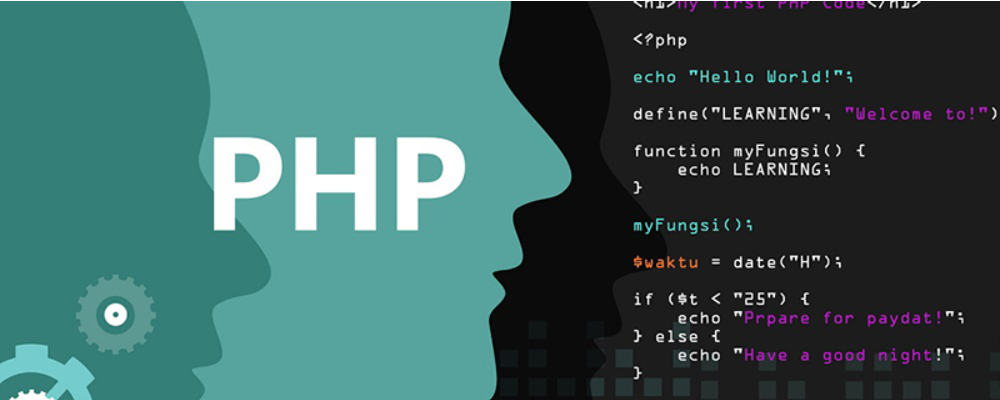 Java中request.getContextPath()详解
Java中request.getContextPath()详解
阅读:18
-
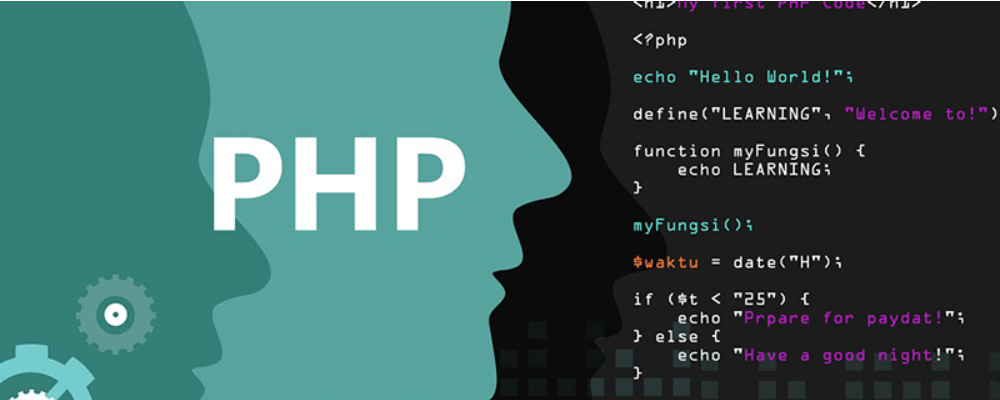 Response.setHeader不起作用的原因和解决方法
Response.setHeader不起作用的原因和解决方法
阅读:18
-
 币安欧易资产负债证明是否涵盖Web3钱包资产解析
币安欧易资产负债证明是否涵盖Web3钱包资产解析
阅读:18
-
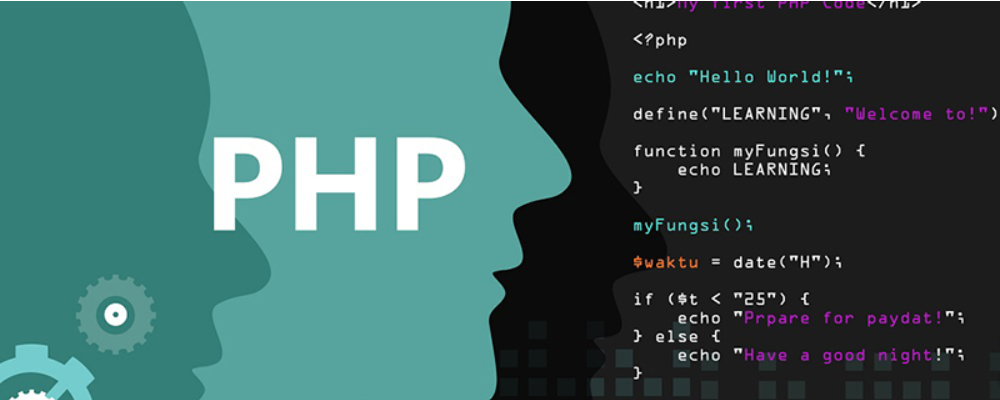 Response.setHeader作用及用法详解
Response.setHeader作用及用法详解
阅读:18
-
 大清亡了是什么梗?揭秘网络热梗背后的历史真相与幽默用法!
大清亡了是什么梗?揭秘网络热梗背后的历史真相与幽默用法!
阅读:18